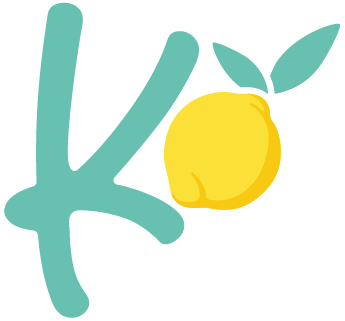I en tidligere artikel gav vi 4 gode grunde til at holde din hjemmeside opdateret. Men har du styr på hvordan man gør det? Vi giver dig svaret i denne artikel, hvor du får en nem guide til at opdaterer WordPress, plugins og temaer.
Trin 1: Log ind på dit kontrolpanel
Gå til din hjemmeside og log ind på dit kontrolpanel. Allerede på forsiden kan du se i toppen, hvis der er en WordPress opdatering. I menuen vil der være små røde “bobler” med tal i, hvis der er plugins og temaer der trænger til en opdatering.
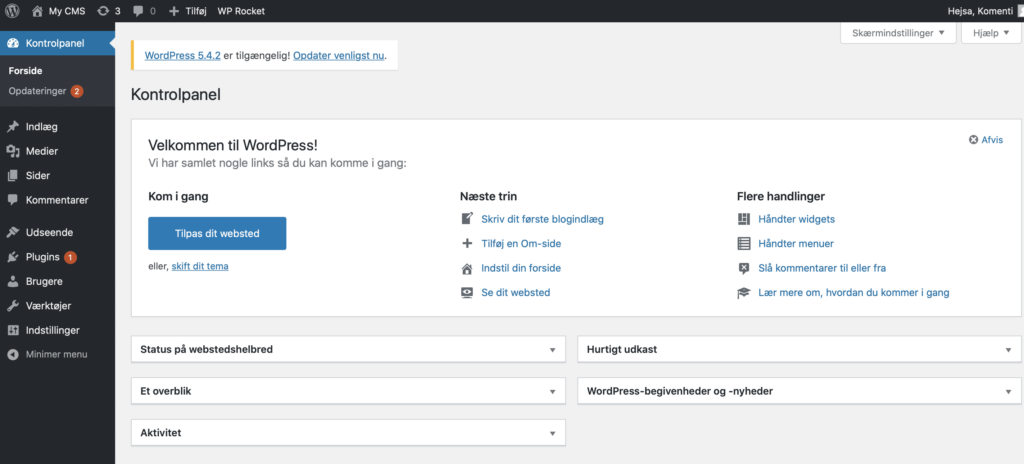
Trin 2: Gå til opdatering
Du kan gå til opdateringer på to måder: Tryk enten på det lille opdateringsikon i topbjælken eller på “Opdateringer” i menuen.

Trin 3: Opdatér
Her har du det fulde overblik over alt der skal opdateres. Vælg de plugins der skal opdateres, ved at sætte flueben ved dem og vælg “Opdater plugins”. Det samme gør sig gældende for dit tema.
Hvis der er en ny opdatering til WordPress, vil det også fremgå her. Vælg “Opdater nu” og WordPress klarer resten.
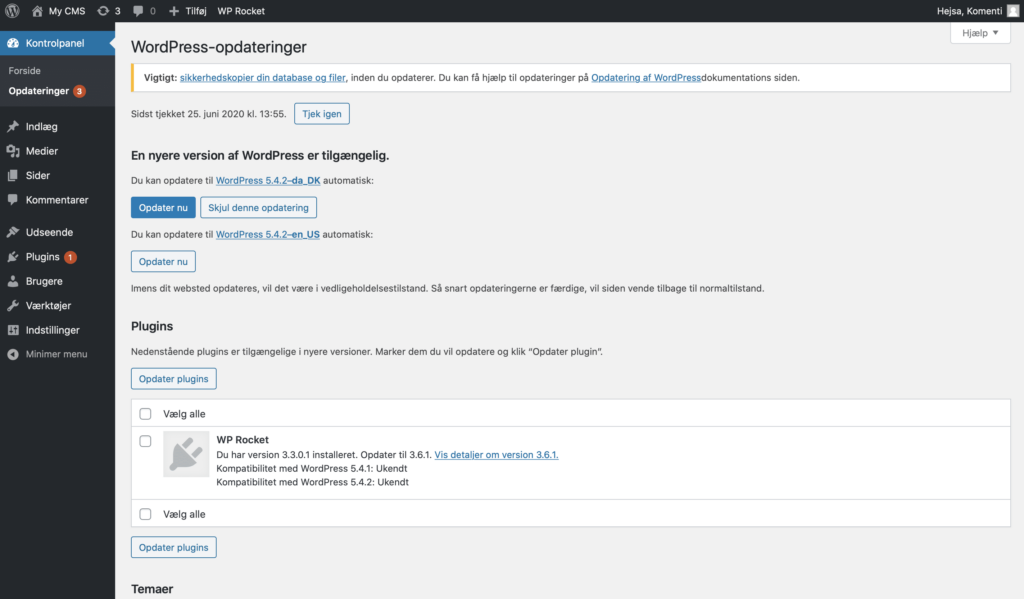
Husker du at lave backup af din hjemmeside?
Som vi gennemgik i en tidligere artikel, er det vigtigt at lave løbende backup af hjemmesiden. Det kan ske, at en opdatering fejler. Hvis det sker, kan din hjemmeside i værste fald gå ned. Med en backup af hjemmesiden, kan du hurtigt få hjemmesiden op at køre igen.
I alle vores supportaftaler er backup og opdatering af hjemmesiden inklusiv i prisen.